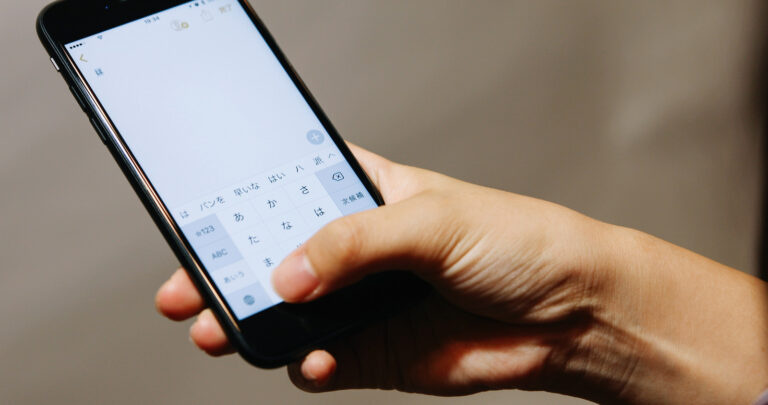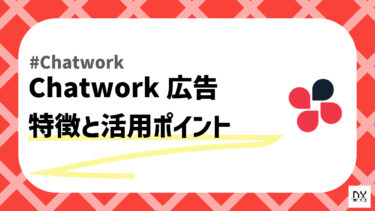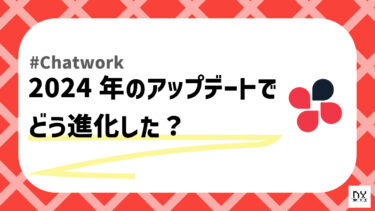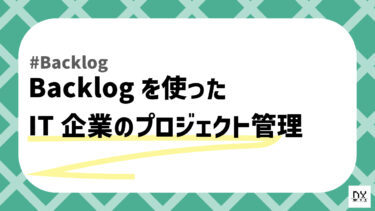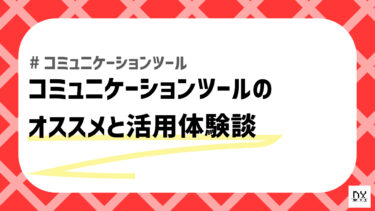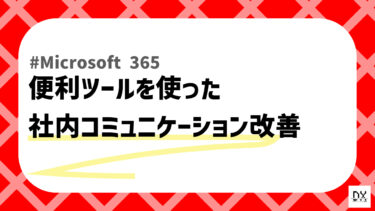こんにちは、DX攻略部のトーヤです。
今回は、Chatworkにおける他ユーザーの招待方法について解説していきます。
Chatworkでは、他ユーザーを招待すると直接やり取りを行うことができるようになります。招待は既にChatworkを利用している人だけでなく、利用していない人にも行うことができます。
この記事では、Chatworkで他のユーザーを招待するやり方と、招待されたときに承認する方法についてご説明します。
仕事でChatworkを使う機会のある方は、ぜひご覧ください。
Chatworkの招待機能とは
Chatworkでは、他ユーザーを招待することが可能です。招待すると、そのユーザーとChatwork上で直接やり取りを行うことができるようになります。
相手がChatwork利用者である場合はもちろん、利用者でない場合でも招待することが可能です。
Chatworkに招待するやり方はいくつかあるので、それぞれ詳しく解説していきます。
Chatworkに招待する方法
Chatworkで他ユーザーを招待するやり方を、相手がChatworkを利用していない場合と既に利用している場合に分けてご紹介します。基本的には招待する人物のメールアドレスが分かっていれば招待可能です。
Chatworkを利用していない人を招待する場合
Chatworkを使っていない人を招待したいときは、招待リンクを添付したメールを相手に送ることによって、Chatworkへの招待が可能です。
個別に招待するだけでなく、複数人を一括で招待することもできます。
個別に招待する
まずは個別に招待するやり方をご説明します。始めに、Chatworkの画面上部にある「コンタクト管理」をクリックします。人と+のマークが書いてあるアイコンです。
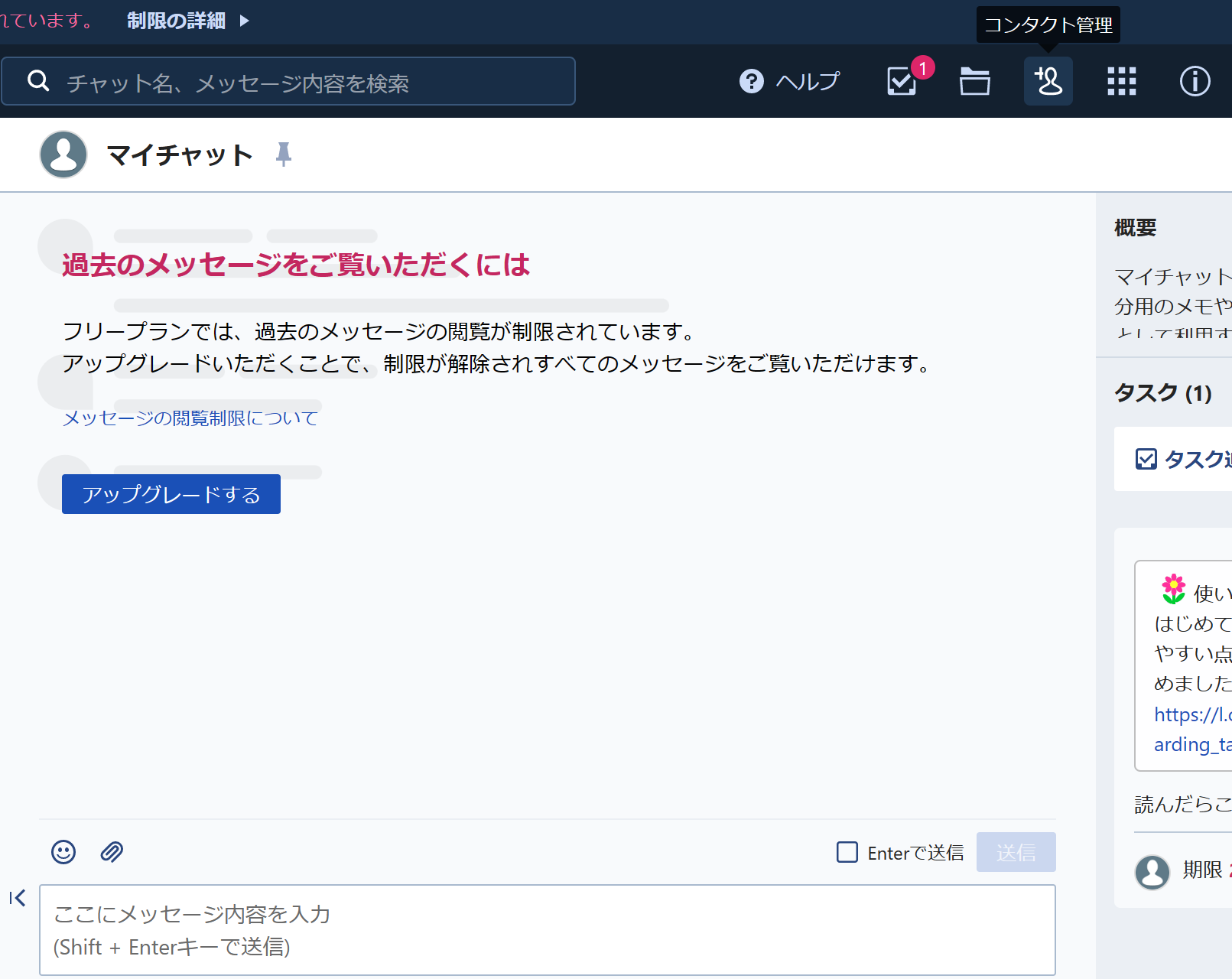
そして、「招待してつながる」から「メールで招待する」にある空欄に招待したい人のメールアドレスを入力します。必要であれば、メッセージを入力することもできます。

「招待メールを送信」をクリックすると、相手に招待を送ることができます。
一括で招待する
複数人をまとめて招待したい場合は、「コンタクト管理」を押してメールアドレスを入力した後、「招待するメールアドレスを追加」または「一括追加」を押します。
「招待するメールアドレスを追加」を押すと、メールアドレスの入力欄が追加されます。招待したい人のメールアドレスを1つずつ入力していきましょう。
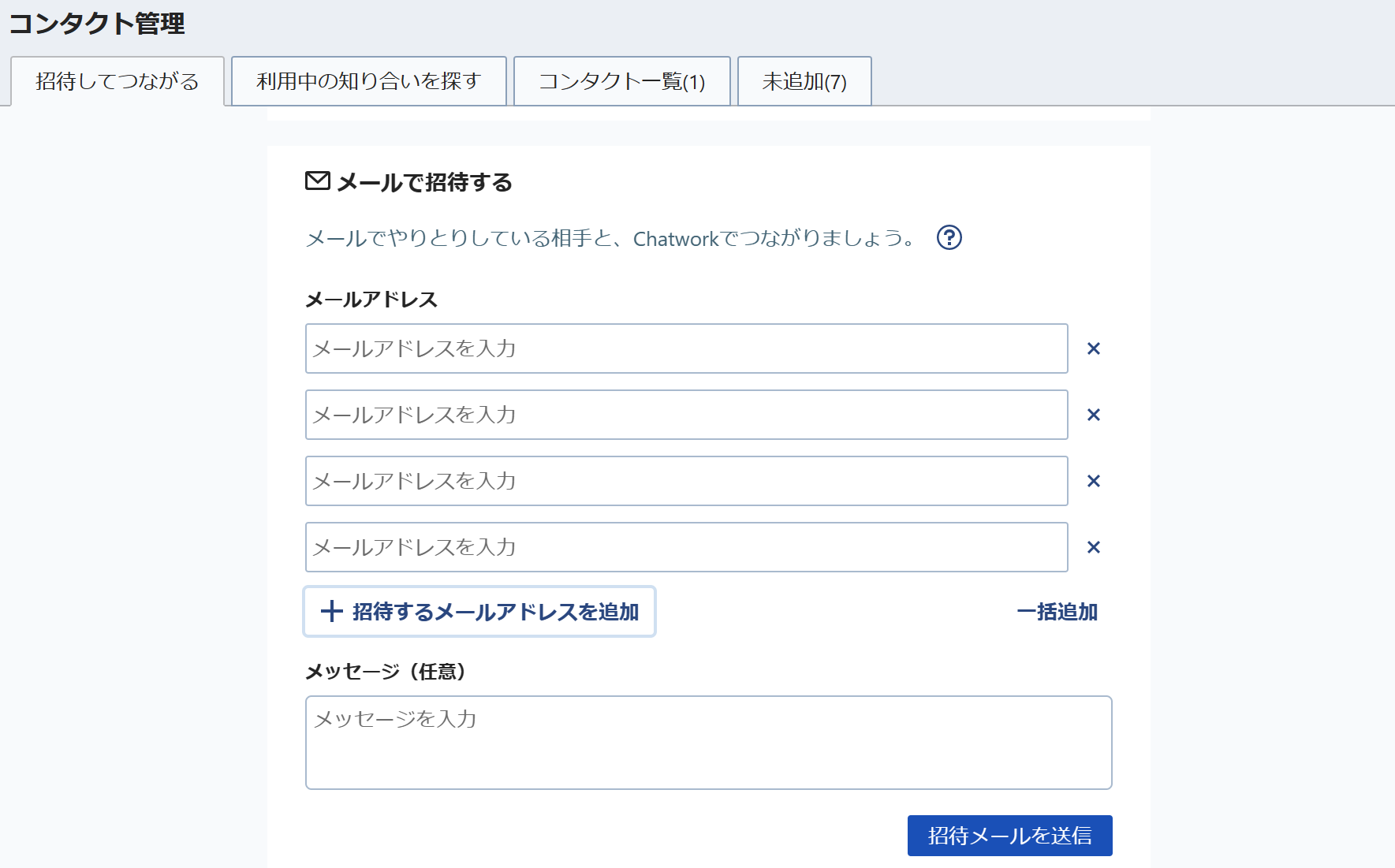
「一括追加」を押した場合は、改行区切りで複数のメールアドレスをまとめて入力することが可能です。
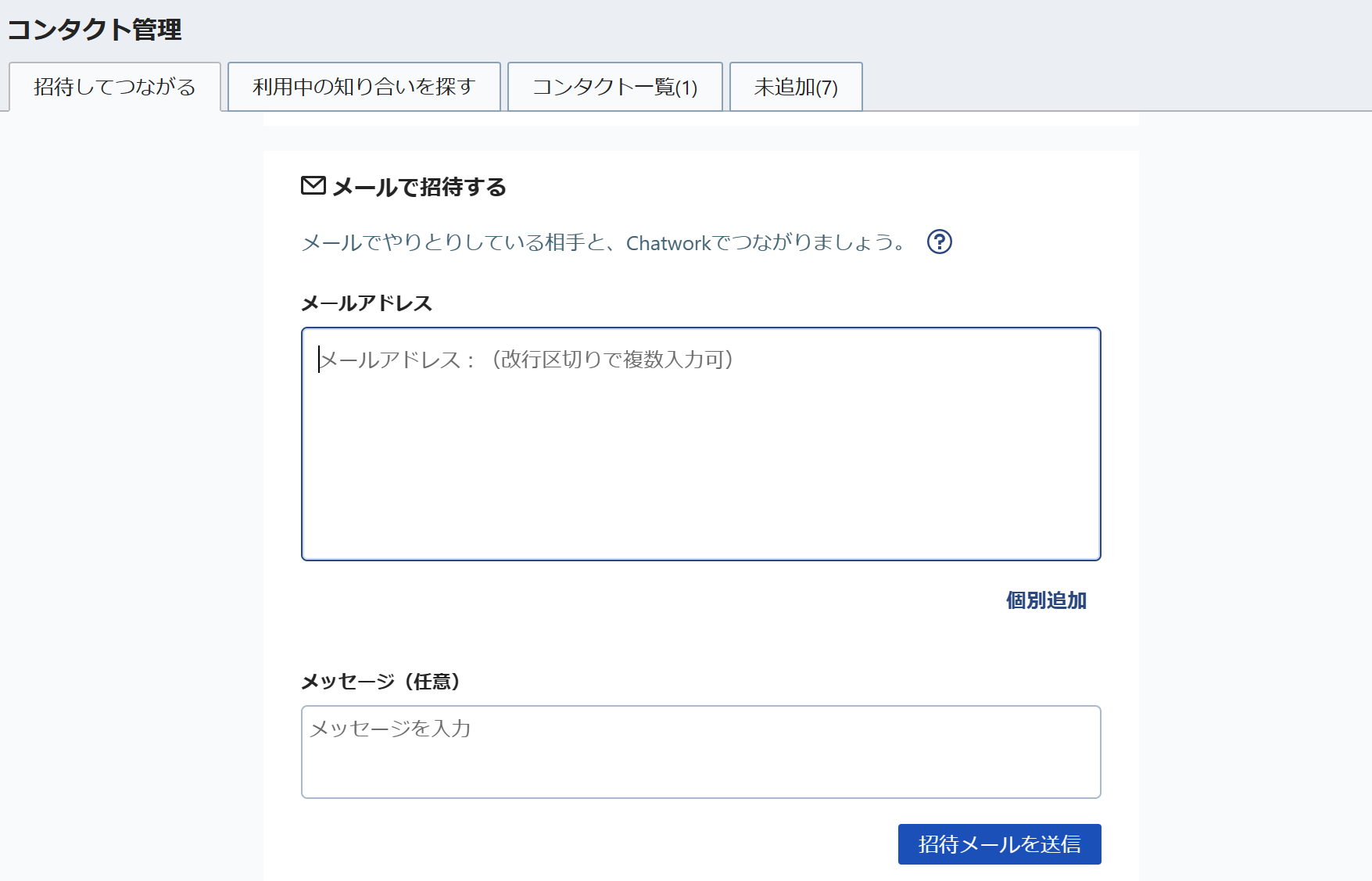
「招待メールを送信」を押すと、相手に招待を送ることができます。
Chatworkを利用している人を招待する場合
Chatworkの利用者を招待するときは、メールで招待を送る以外のやり方もあります。具体的には、以下のような方法です。
- 名前でコンタクト検索する
- Chatwork IDでコンタクト検索する
- メールアドレスでコンタクト検索する
- 共通のグループチャットに入っている人のコンタクトを追加する
名前でコンタクト検索する
相手がChatworkで使用している名前を使ってユーザーを検索し、コンタクトを追加するやり方です。「コンタクト管理」をクリックし、「ユーザーを検索」タブを選択します。
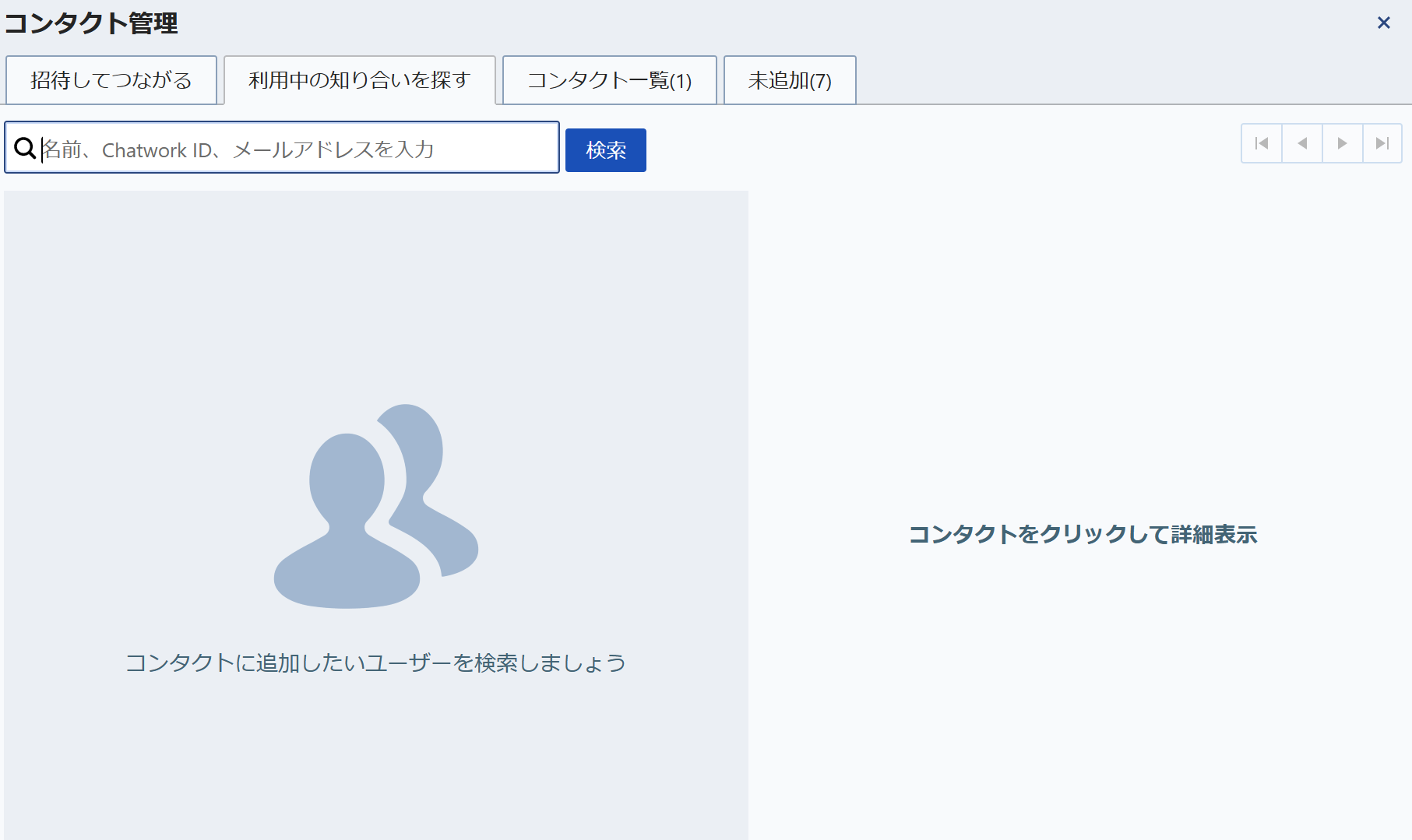
相手の名前を入力して検索ボタンを押すと、ユーザーが表示されるので、「コンタクトに追加」をクリックします。
必要に応じてメッセージを入力し、「送信」を押します。「OK」をクリックすると招待完了です。
Chatwork IDでコンタクト検索する
相手がChatworkで設定しているChatwork IDを使ってユーザーを検索し、コンタクトを追加するやり方です。名前で追加するときと同様、「コンタクト管理」の「ユーザーを検索」を開きます。
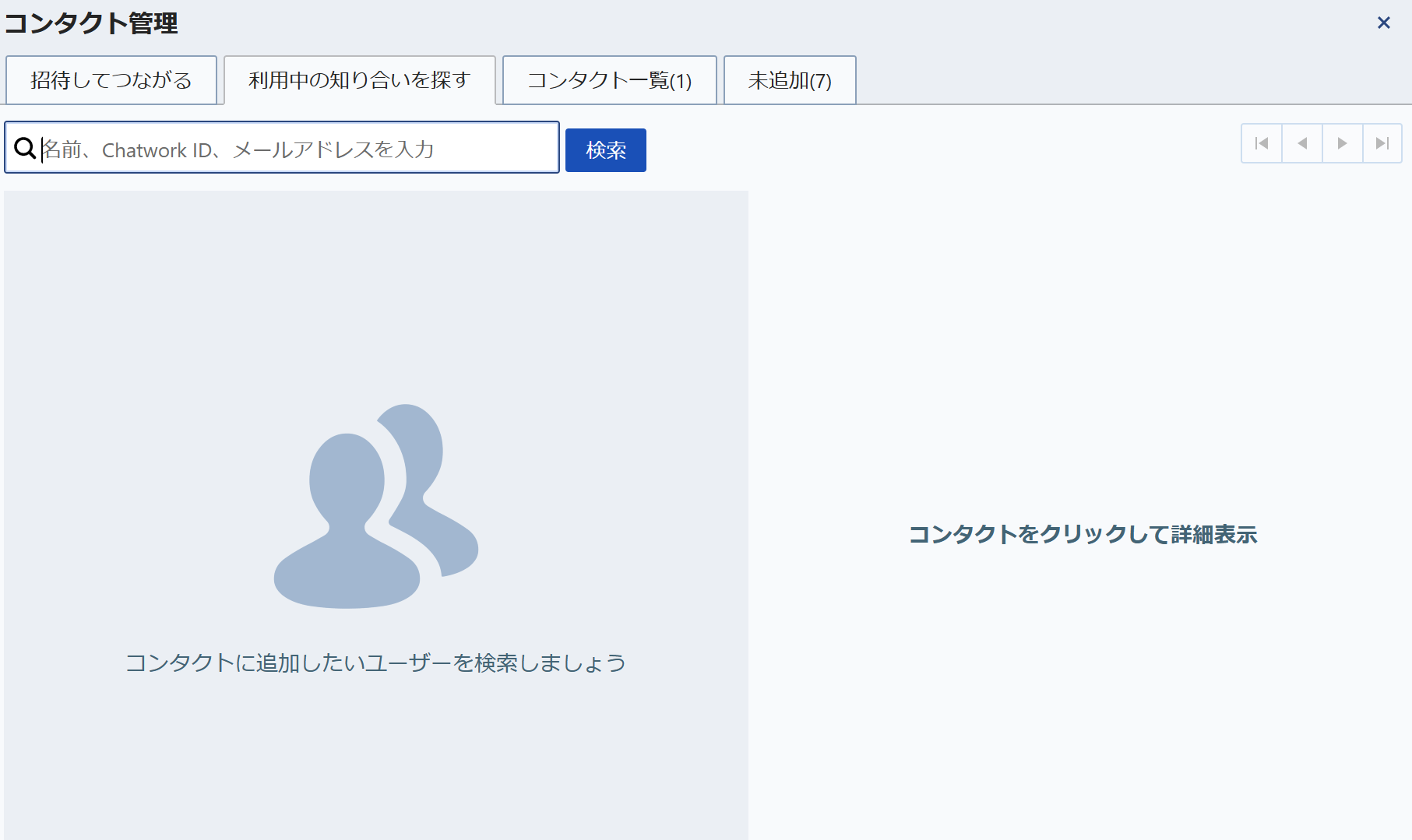
相手のChatwork IDを入力して検索ボタンを押します。ユーザーが表示されるので、「コンタクトに追加」をクリックします。
必要に応じてメッセージを入力し、「送信」を押します。「OK」をクリックすると招待完了です。
メールアドレスでコンタクト検索する
相手がChatworkで利用しているメールアドレスを使ってユーザーを検索し、コンタクトを追加するやり方です。名前で追加するときと同様、「コンタクト管理」の「ユーザーを検索」を開きます。
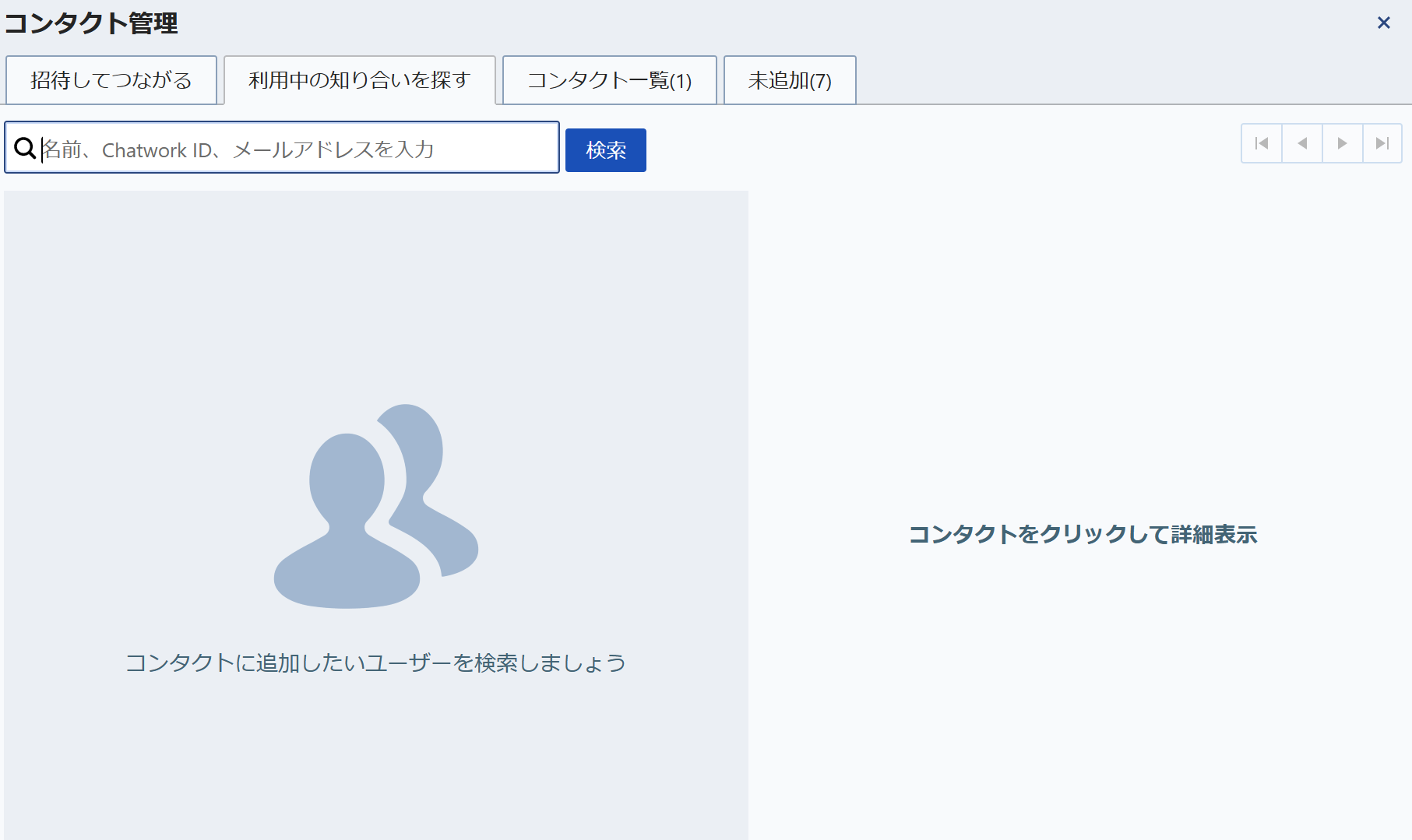
招待したい人のメールアドレスを入力して検索ボタンを押します。ユーザーが表示されるので、「コンタクトに追加」をクリックします。
必要に応じてメッセージを入力し、「送信」を押します。「OK」をクリックすると招待完了です。
共通のグループチャットに入っている人のコンタクトを追加する
同じグループチャットに入っている人をコンタクトに追加するやり方です。まずは他の方法と同様に「コンタクト管理」をクリックします。
「コンタクト管理」の中の「未追加」タブを開くと、同じグループチャットに入っている人のうち、まだコンタクトに追加していないユーザーが表示されます。「コンタクトに追加」を押すと、招待完了です。
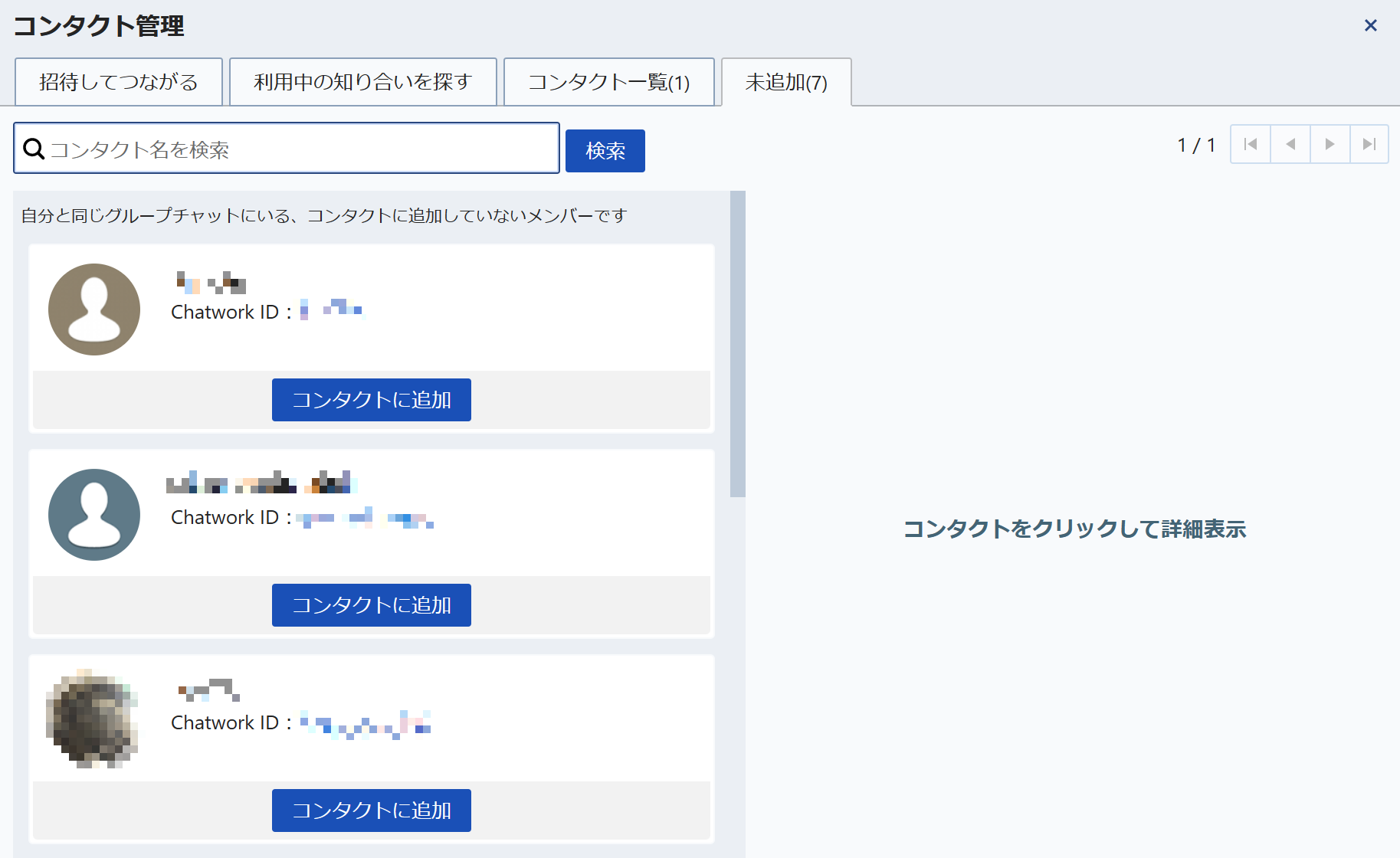
Chatworkへの招待を受けたとき
Chatworkで直接やり取りをするには、招待するだけでなく、招待された側が承認を行う必要があります。承認方法も、Chatworkを利用している人としていない人で異なります。
Chatworkをすでに利用している場合
Chatworkを既に利用している人であれば、他のユーザーから招待がくると「コンタクト管理」に「未承認」のタブが表示されます。
招待を送ってきたユーザーが表示されるので、「承認する」を押します。もしも招待を拒否したい場合は「拒否する」を押します。
プロフィール設定の「コンタクト検索の対象にする」にチェックを入れている場合は、知らない人からの招待が届く可能性があります。
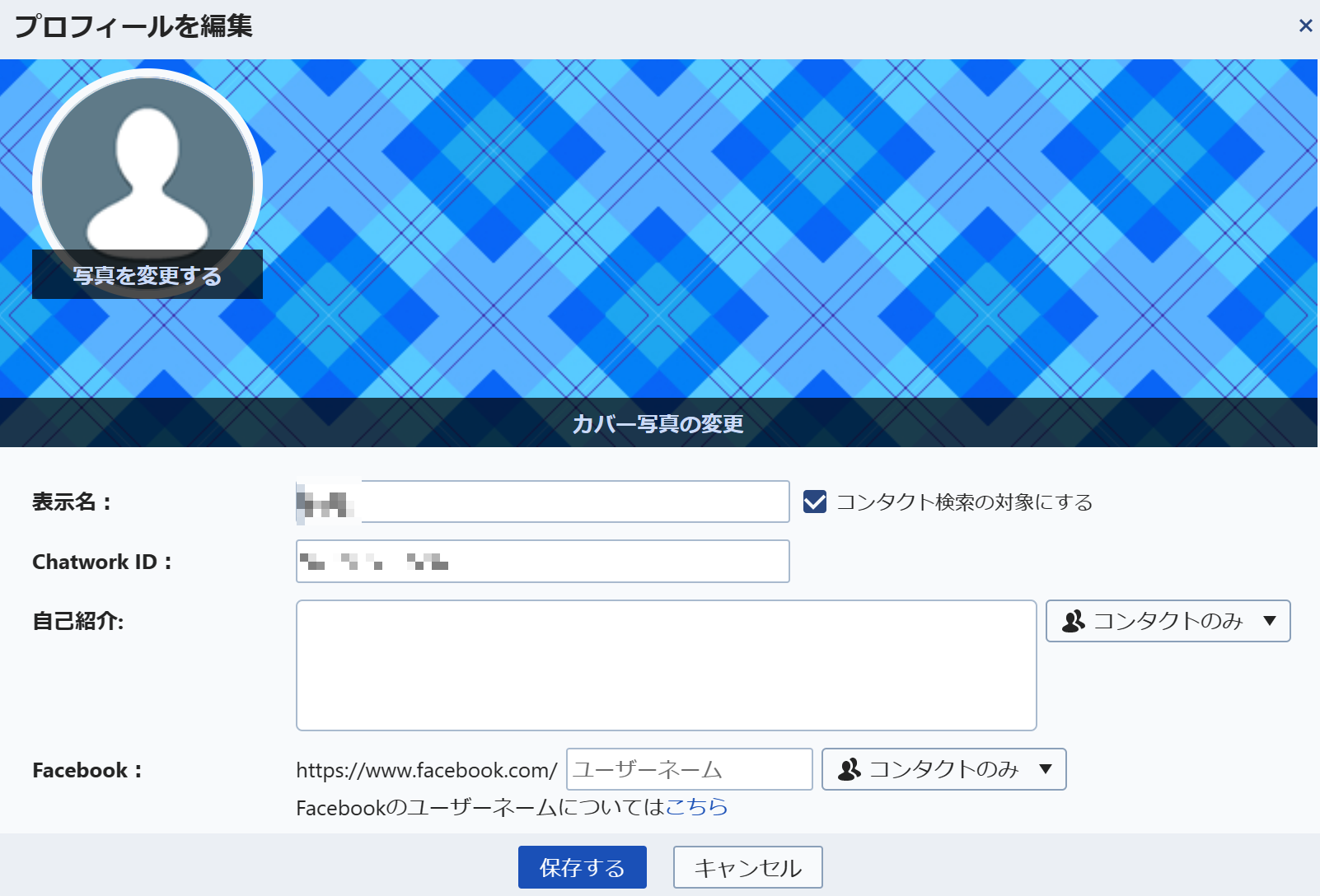
知らない人からの招待を受け取りたくないのであれば、チェックを外しておくようにしましょう。
Chatworkをまだ利用していない場合
Chatworkのアカウントを持っていない人は、招待を受けるとメールが送信されてきます。招待を承認するために、Chatworkのアカウントを作成する必要があります。
こんにちは、DX攻略部のトーヤです。 今回は、Chatworkのアカウントの登録方法について解説していきます。 Chatworkとは、多くの企業で利用されているビジネスチャットツールであり、業務内でのやり取りをスムーズに行うこと[…]
メールを受け取ったら、本文中の「メールアドレスで登録」をクリックします。
必要事項を入力して「同意して始める」を押すと、アカウントを新しく登録することができます。
コンタクト検索が上手くいかない原因
Chatworkを利用中の人を招待するときは、コンタクト検索を行います。しかし、コンタクト検索をしても相手のアカウントが表示されないこともあります。
コンタクト検索が上手くいかない場合は、以下のような原因が考えられます。
- 表示数の上限を超えている
- 相手が表示名をコンタクト検索の対象にしていない
- 表示名が間違っている
- 相手がChatwork IDを設定していない
表示数の上限を超えている
コンタクト検索では、結果に表示される件数に上限があります。結果は100件までしか表示されないため、特に名前で検索した際は相手が表示されない可能性があります。
フルネームで検索するか、Chatwork IDやメールアドレスで検索する必要があります。
相手が表示名をコンタクト検索の対象にしていない
相手がプロフィール設定で「コンタクト検索の対象にする」のチェックを外している場合は、コンタクト検索をしても表示されません。
相手の方にチェックを入れてもらうようにしましょう。
表示名が間違っている
コンタクト検索で入力した相手の名前が間違っている場合は検索結果に表示されません。特に漢字間違いに注意するようにしましょう。
また、同姓同名の人がいる場合は検索してもどれが相手か分からない可能性があります。その場合は、Chatwork IDまたはメールアドレスで検索するようにしましょう。
相手がChatwork IDを設定していない
相手がChatwork IDを設定していない場合は、そもそもChatwork IDによる検索ができません。プロフィール設定でChatwork IDを設定してもらう必要があります。
または、他の手段で招待するようにしましょう。
まとめ
今回は、Chatworkで他のユーザーを招待するやり方について解説してきました。
招待することによりChatwork上で直接やり取りができます。相手がChatworkを利用しているかどうかにかかわらず招待することが可能です。
ぜひ招待を活用して、Chatwork上でより多くの人とビジネスのやり取りを行ってみてください。
Chatworkのアカウントを持っていない人は、招待されるとアカウントを新たに登録してから承認することになります。Chatworkは無料で登録することが可能ですが、有料版に移行することでより便利に使うことができます。
こんにちは、DX攻略部です。 今回この記事ではビジネスチャットツール「Chatwork」の無料版と有料版の料金プランや使える機能の違いについて解説します。 Chatworkを導入したものの、無料版のまま使い続けるか有料版に移行す[…]
「こちらのリンク」からChatworkの無料トライアルに申し込みをして終了後、有料プランに移行すると最大15,000円分のAmazonギフト券がもらえるキャンペーンも実施中です。
こちらもぜひご活用ください。